打印机卫士攻略之无线打印机
2023-03-16 11:08:06
来源:原创
编辑:管理员
不少小伙伴在选购打印机时,也会看到无线打印机相关的推荐,无线打印机其实就是不依赖于USB等连接线,就可以让打印机连接手机或电脑进行打印任务。但是连接无线打印机时,容易出现无法连接设备,或者无法打印等各种问题。打印机卫士就带大家了解一下无线打印机。
一般来说,无线打印机连接方式有两种,即WiFi打印和Wifi Direct直连打印。
WiFi打印
打印机连接到路由器上,只要计算机和路由器在一个局域网,直接添加打印机安装驱动即可打印。
Wifi Direct
打印机可以自己开热点连接电脑或手机,虽然这种连接方式较为方便,但是不稳定,由于打印机没有外网,操作系统检测到无法上网,就会断开连接,导致无法打印。
由于WiFi的不稳定性影响,当出现无线打印机搜索不到WiFi时,说明两个设备不在同一个局域网,要确认电脑/手机和打印机都连在路由器上。
还有一种情况就是,电脑/手机能搜索到无线打印机,但是提示连接失败,这说明电脑上没有打印机的驱动程序,只需用打印机卫士,安装驱动即可。
步骤一:点击下方,下载打印机卫士;

打印机卫士(官方版)
智能修复打印机问题,自动安装打印机驱动
 好评率97%
好评率97%
 下载次数:4801919
下载次数:4801919
步骤二:进入【自动安装模式】,点击【立即扫描】,即可自动匹配安装相应的打印机驱动。
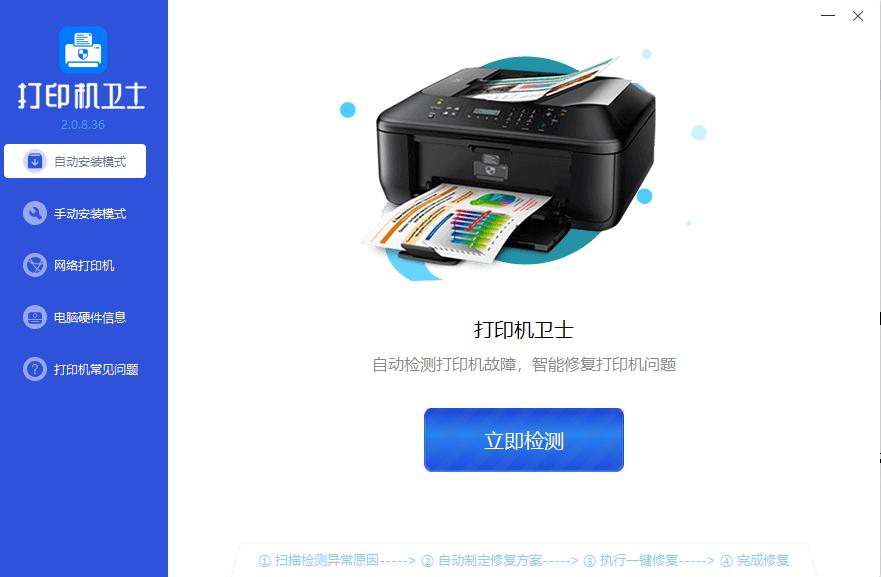
除此之外,不少小伙伴也会发现,无线打印机会出现响应速度慢、无线打印机频繁掉线等情况。这也与网络或是无线网卡性能弱相关,但由于打印机品牌与型号不同,其网络配置方法都不太一样,小伙伴们也可以通过打印机卫士找到专家客服为大家排忧解答。